 |
Пустовалов А. В.
Технология RSS и её использование в электронных медиа
Что такое RSS и зачем нужна эта технология?
Мы живём в бурном, стремительном мире. Каждый день нам нужна информация на самые разные темы: музыка, мода, политика, наука, новые фильмы, книги, компьютерные игры. Вычитывать новости из печатной прессы по нынешним временам сильно накладно, зато есть интернет с новостями бесплатными и разнообразными! Но тут сложность: времени на обход нескольких источников уходит много. А мы сведём множество новостей в единую ленту, и в этом нам поможет RSS!
![]() В зарубежных (а сейчас даже и в наших) новостных ресурсах эта услуга может называться по-разному: RSS-feeds, newsfeeds, фиды, RSS-лента, RSS-подписка и т.д. Как бы оно не называлось, точно одно: RSS – это замечательная услуга, экономящая массу усилий, а в смысле удобства отсмотра новостей это нечто в своём роде! Новости из нескольких, даже многих источников можно читать в одном месте, создавая таким образом собственную супергазету! Полвека назад о таком только мечтали научные фантасты, а сегодня RSS, "три буквы, изменившие мир", по выражению одного интернет-исследователя, маленькой информационной революцией приходят к нам.
В зарубежных (а сейчас даже и в наших) новостных ресурсах эта услуга может называться по-разному: RSS-feeds, newsfeeds, фиды, RSS-лента, RSS-подписка и т.д. Как бы оно не называлось, точно одно: RSS – это замечательная услуга, экономящая массу усилий, а в смысле удобства отсмотра новостей это нечто в своём роде! Новости из нескольких, даже многих источников можно читать в одном месте, создавая таким образом собственную супергазету! Полвека назад о таком только мечтали научные фантасты, а сегодня RSS, "три буквы, изменившие мир", по выражению одного интернет-исследователя, маленькой информационной революцией приходят к нам.
Итак, о фидах по порядку. Их выделяют два типа. Большинство зарубежных газет в Интернете предоставляют своим читателям возможность подписаться на RSS, самую распространённую из разновидностей фидов, (хотя на некоторых новостных ресурсах предлагается и другая их разновидность – Atom).
Аббревиатура RSS расшифровывается как Really Simple Syndication (что-то типа "по-настоящему простое распространение").
RSS-feeds в случае с онлайновыми новостными ресурсами представляют собой небольшие файлы в формате xml, содержащие обычно заголовок и подводку новости. Всё остальное, если новость заинтересовала, можно прочитать, обратившись к гиперссылке, которая также даётся в RSS (эту ссылку можно даже использовать в своём собственном блоге, газеты обычно разрешают это).
На сайтах газет, независимо от того, на каком языке они публикуется, раздел фидов называется примерно одинаково – RSS, или Feeds, или Newsfeeds, или RSS-feeds. (На некоторых ресурсах публикуются сходного рода рассылки даже в версии для мобильных телефонов и КПК).
Присутствие на web-странице оранжевого квадратика с белыми волнами внутри показывает здесь возможность пользоваться этой услугой, т.е. RSS-подпиской. (Через RSS, кстати, могут распространяться не только текстовые, но и подписки на аудио- и видеоновости (подкасты и водкасты).
Эта услуга появилась не так давно, но интернет-пользователи уже успели по достоинству её оценить. Вот как об RSS пишет живая легенда Рунета Алекс Экслер:
"RSS – это специальный формат, изначально предназначенный для публикации обновлений на новостных сайтах… С помощью RSS можно сообщать об изменениях на сайте (например, информировать о появлении новых материалов), давать анонсы материалов, а также выкладывать новые выпуски целиком. Пользователь с помощью специальных механизмов может подписываться на ленту RSS сайта, после чего будет получать информацию об обновлениях или выпуски целиком – не заходя на сайт.
Работать с RSS умеют как известные программы-браузеры – MSIE, Firefox и Opera, – так и специальные программы, которые называются RSS-агрегаторами. Кроме того, в Интернете существуют различные онлайновые сервисы, которые позволяют в весьма удобной форме подписываться на RSS-ленты различных сайтов и просматривать их" (Экслер А. Что такое RSS. http://exler.ru/likbez/22-05-2007.htm).
Продолжить рассуждения Экслера стоит конкретными практическими рекомендациями по поводу использования RSS и RSS-агрегаторов.
* * *
Итак, различают онлайновые и оффлайновые RSS-агрегаторы. Первыми можно пользоваться только онлайн, вторыми – даже отключившись от интернета: RSS-новости в таком случае уже загружены в компьютер и ждут своего читателя.
Онлайновые RSS-агрегаторы.
Самой простой разновидностью такого агрегатора становится браузер вашего компьютера: последние версии Internet Explorer, Mozilla Firefox, Opera и пр. могут работать с RSS-подписками. Недостатком здесь являются малые возможности каталогизации и поиска среди полученных новостей и невозможность работать с полученным материалом вне своего рабочего ПК.
 |
 |
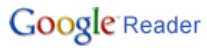 |
Последнего недостатка лишены специализированные агрегаторы, которыми можно обзавестись онлайн – подобно тому, как мы заводим себе почтовые ящики – на специальных web-ресурсах.
Правда, ресурсов, на которых можно завести себе e-mail, больше (тут и Yandex, Rambler, Yahoo, Mail.ru, gmail, и разного рода корпоративные почтовики), когда как ресурсов, предоставляющих возможность объединения и чтения RSS-потоков, не так уж много.
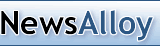 |
 |
Из наиболее популярных, т.е. таких, которыми можно воспользоваться прямо со страниц западной онлайн-газеты (поскольку те зачастую сразу предлагают иконки с приглашением подписаться на RSS через подобные онлайн-агрегаторы) можно перечислить Google Reader, Bloglines, NewsGator. Некоторые из них можно завести, обратившись к специализированным ресурсам, например, http://bloglines.com или http://newsgator.com, другие доступны в составе специализированных ресурсов, например, Google Reader на http://google.com или Яндекс.Лента на http://yandex.ru.
В качестве одного из наиболее востребованных (и достаточно типичных) образцов обратимся к Google Reader.
Доступ к пользованию Google Reader (как и к другим онлайн-агрегаторам) можно получить через стандартную процедуру регистрации, напоминающую то, как мы заводим e-mail на бесплатных почтовиках.
 |
Т.е. приходим на http://google.ru, в рубрике Еще кликаем пункт Reader, далее – кнопку Создайте аккаунт. (Или, если уже имеется регистрация на каком-нибудь другом сервисе Google, например, на gmail, то регистрацию на Google Reader получаем впридачу).
На выплывающей страничке заполняем стандартные поля – имя, фамилия, возможный логин, пароль, секретный вопрос, и т.д., наконец нажимаем кнопку "Я принимаю условия. Создайте аккаунт" и идём смотреть что получилось.
После того, как право пользования Google Reader уже имеется, сам агрегатор уже запущен в окошке браузера (это обязательно!), остаётся только подписаться на избранные RSS-новости.
Делается это довольно просто. Можно описать два стандартных способа, подходящих и к другим онлайновым RSS-агрегаторам.
1. Подписка в три клика.
Такой способ доступен, если на компьютере установлена не особо старая версия браузера (Internet Explorer, Mozilla Firefox, Opera), иначе браузер просто не поддержит такой способ подписки.
Открываем ещё одно окно или вкладку браузера (в соседнем нас должен ждать запущенный агрегатор!) и выходим на интересующий нас ресурс, например, куда-нибудь на http://cnn.com или http://usatoday.com.
 |
Выбираем новостную рубрику и ищем на её страничке оранжевую прямоугольную иконку RSS или три буквы RSS или любое другое приглашение подписаться на rss-новости. На отдельных особо доброжелательных ресурсах сразу же есть иконки, приглашающие добавить новость в наиболее популярные онлайновые RSS-агрегаторы (Gooogle Reader, Newsgator, Bloglines и т.д.).
На большинстве уважающих пользователя новостных ресурсах (к сожалению, к таковым мы не отнесём сегодня многие отечественные ресурсы, включая, например, онлайн-версию газеты "Известия") есть специальные странички, куда выведены все доступные для подписки рубрики. Прямо оттуда можно и подписаться на всё, что интересует на данном ресурсе.
Итак, первая кнопка, на которую мы кликаем, это кнопка, приглашающая подписаться на конкретную рубрику.
При этом браузер должен выдать страничку с перечислением последних новостей, которые имеются в данном RSS-потоке. В самом её верху, в центре должно быть окошечко с названием избранного нами RSS-агрегатора (или раскрывающийся список возможных RSS-агрегаторов) и кнопка Подписаться. Это – вторая из кнопок, которые мы должны нажать.

При третьем нажатии браузер выдаёт нам ещё одно диалоговое окно, предлагая выбор – подписать ли поток на личную страничку Google или в Google Reader.

Выбираем кнопку Google Reader (это – третье нажатие!), после чего загружается интерфейс агрегатора, подобный тому, что уже есть в соседнем окне (вкладке), где мы держим агрегатор включенным, лишь с той разницей, что в нижнем левом углу мы видим, что избранная подписка уже попала в него.
2. Получение адреса RSS–подписки и добавление её к имеющимся в агрегаторе.
Браузеры старых версий не умеют отсылать к страничке имеющегося у нас агрегатора. Поэтому действуем по-иному, в два этапа.
1. Копирование адреса RSS-подписки. Задача этого этапа – копировать адрес RSS-подписки в буфер обмена. Здесь также мы имеем два рабочих окна (или вкладки) браузера: в одном у нас – включенный RSS-агрегатор, в другом – страничка с предлагаемой RSS-подпиской (подписками). В окне с подписками кликаем ПРАВОЙ (не левой!) кнопкой мыши по иконке RSS или иному предложению подписаться на RSS-ленту. Выплывет контекстное меню, в котором мы должны выбрать ПРАВИЛЬНЫЙ пункт! Если в качестве браузера используется Internet Explorer, выбираем в меню пункт Копировать ярлык. Если пользуемся Mozilla Firefox – пункт Копировать ссылку. Если используется Opera – Копировать адрес ссылки. После клика по пункту адрес скопировался в буфер обмена и ждёт своей участи.

2. Добавление подписки в агрегатор. Теперь обращаемся к окну с запущенным Google Reader. В верхнем левом углу третьей строкой расположен пункт Добавить подписку. Кликаем на знак + справа от него, снизу открывается пустое поле, туда нужно поставить курсор и скопировать из буфера обмена имеющийся там адрес подписки. После чего имеющаяся подписка появится в нижнем левом углу, там же будут отмечаться все новые подписки на rss-потоки.
Теперь можно читать имеющуюся подписку (подписки). Здесь предполагается два режима чтения, которые задаются соответствующими кнопками в правом углу рабочего окна агрегатора – Расширенный и Список. При первом режиме можно читать и заголовки, и подзаголовки имеющихся в потоке новостей, при втором – только заголовки. Если новость заинтересовала и хочется прочитать её полностью, то в режиме Расширенный кликаем по заголовку новости, после чего она откроется в новом окне браузера на том ресурсе, где опубликована. Пользование RSS-подпиской удобно ещё и тем, что полная новость будет для нас доступна и через неделю, и месяц, и год, несмотря на то, что пользование архивом статей на ресурсе может быть платным.
Оффлайновые RSS-агрегаторы. Итак, их удобство в том, что с имеющимися новостями можно работать и при отключенном интернете. Такие программы нужно отдельно устанавливать на компьютер. Несмотря на то, что с ними и можно работать только на данном компьютере, удобства и возможности в плане каталогизации и поиска информации здесь совершенно очевидны.
Имеется много подобного рода программ. Из наиболее известных и удобных можно назвать Abilon, FeedDemon, Feedreader, NewzCrawler, OmeaReader, RSS Reader, RssBandit.
Из всех перечисленных порекомендуем агрегатор OmeaReader, оговорившись, что конечный выбор программы – зачастую вопрос пристрастия и привычек конкретного пользователя. Скачать программу можно, обратившись к ресурсу http://www.jetbrains.com/omea_reader/.
Первое из удобств OmeaReader – программа бесплатная и, тем не менее, очень хорошая (платные только коммерческие приложения к ней). Она очень хорошо подходит для своей цели – ежедневного профессионального отслеживания новостей.
Для инсталляции OmeaReader требуется среда dotnet версии 3 и выше (а с лицензионной Windows её устанавливать не надо – она и так уже присутствует в обновлениях системы).
Установка OmeaReader труда не составит – просто, как обычно, надо следовать указаниям установщика. После того, как агрегатор установлен, можно пойти на сайты газет и подписаться на интересующие рубрики. При процедуре подписки мы также, как в случае с онлайн-сервисами, держим агрегатор включенным, иначе желаемого не произойдёт. Сама эта процедура довольно проста: кликаем по иконке RSS или соответствующему значку, программа предлагает нам подписаться на выбранное, мы соглашаемся. Можно просто перетащить иконку RSS в рабочее окно агрегатора (приём, называемый в Windows " Drag and Drop" – "Потяни и брось") и опять же согласиться принять подписку.
Примерно по такому же принципу работают и другие офлайновые агрегаторы.
При каждом запуске OmeaReader новости будут автоматически обновляться, если компьютер подключён к интернету.
Некоторые газеты (например, Los Angeles Times) предлагают даже скачать свои собственные RSS-агрегаторы, где уже сразу есть содержимое некоторых интересных статей, блогов, а также подкастов и водкастов. Хорошим тоном считается объяснить в соответствующем месте читателю, что такое RSS и как ими пользоваться.
Удобство RSS-агрегатора в целевой работе с новостями: можно подписаться на избранные разделы новостей сразу в нескольких газетах и отслеживать, таким образом, только то, что интересует, проглядывая "за раз" всё наиболее любопытное и при необходимости читая более подробно отдельные материалы (для этого и существует в каждом RSS ссылка на полную версию новости).
Upd. В заключении - полезные для пользователя RSS адреса:
Список I. Несколько ссылок для скачивания наиболее популярных офлайн-агрегаторов
FeedDaemon: http://www.newsgator.com/download/FeedDemon/FeedDemonInstall.exe
RSS Bandit: http://dfn.dl.sourceforge.net/sourceforge/rssbandit/RssBandit1.8.0.870_installer.zip
FeedReader: http://www.feedreader.com/releases/FeedReader313Setup.exe
Abilion: http://www.softodrom.ru/ftp/4926/InstallAB.exe
Спиок II. Страницы, где можно подписаться на RSS-ленты крупнейших зарубежных газет